Trình chuyển đổi hình ảnh (chuyển đổi hàng loạt hình ảnh)

Loại:hình ảnh đồ họaPhiên bản:v5.0.0.0官方版Cập nhật:2023-09-07 09:33:57Kích thước:3.0MHệ thống:WinAllNgôn ngữ:简体
Giới thiệu Boutique
-
 Phần mềm cảnh quan Kechuang Yida
Phần mềm cảnh quan Kechuang Yida
-
 xlsxwriter (plug-in bảng tính PHP)
xlsxwriter (plug-in bảng tính PHP)
-
 Font chữ Ye Genyou Weigang
Font chữ Ye Genyou Weigang
-
 Bính âm chạy chuẩn Mikai
Bính âm chạy chuẩn Mikai
-
 Công Công biết chữ
Công Công biết chữ
-
 SDL Passolo 2018 (công cụ tiếng Trung địa phương)
SDL Passolo 2018 (công cụ tiếng Trung địa phương)
-
 Mô-đun da ngôn ngữ dễ dàng
Mô-đun da ngôn ngữ dễ dàng
-
 Thông tin dự đoán xổ số phúc lợi 3D
Thông tin dự đoán xổ số phúc lợi 3D
-
 Phiên bản định lượng của lý thuyết Tongda Xintang
Phiên bản định lượng của lý thuyết Tongda Xintang
Trang chủ
Trình chuyển đổi hình ảnh hỗ trợ nhiều định dạng hình ảnh khác nhau: BMP, JPEG, PNG, TIF, GIF, PSD, ICO, PDF, v.v. , hỗ trợ chuyển đổi màu trong suốt ICO, hỗ trợ chuyển đổi hình ảnh động GIF; thay đổi màu sắc, chất lượng, độ sáng, độ tương phản và dpi của hình ảnh; điều chỉnh kích thước và xoay của hình ảnh theo giá trị tỷ lệ hoặc giá trị tùy chỉnh; thêm hình mờ tùy chỉnh và nghệ thuật viền; xem trước hiệu ứng Hình ảnh, những gì bạn thấy là những gì bạn nhận được, thao tác đơn giản và trực quan.
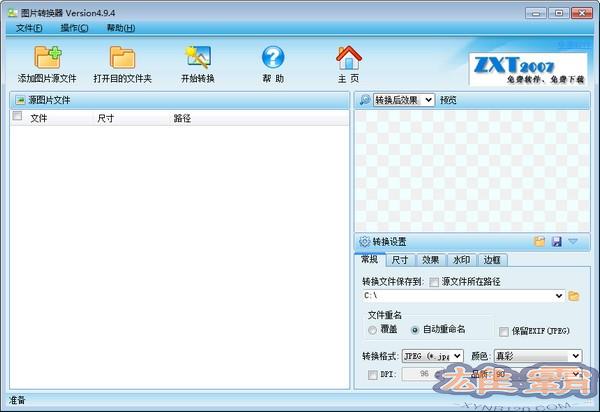
Giới thiệu chức năng
1 .Chuyển đổi định dạng hình ảnh theo lô. Hỗ trợ nhiều định dạng hình ảnh: BMP, WBMP, JPEG, PNG, TIF, GIF, PSD, ICO, PCX, TGA, JP2, PDF, v.v. Hỗ trợ chuyển đổi màu trong suốt ICO và chuyển đổi hình ảnh động GIF.
2. Thay đổi màu sắc, chất lượng hình ảnh, độ sáng, độ tương phản và dpi của hình ảnh.
3. Thay đổi kích thước và xoay hình ảnh dựa trên tỷ lệ hoặc giá trị tùy chỉnh.
4. Thêm hình mờ trong suốt tùy chỉnh và thêm đường viền nghệ thuật tùy chỉnh vào ảnh của bạn.
5. Hỗ trợ xem trước kết xuất, những gì bạn thấy là những gì bạn nhận được.
Phương pháp ứng dụng
Bước 1: Chọn hình ảnh tệp nguồn
Thêm hình ảnh tệp nguồn vào danh sách
Nhấp vào nút "Thêm tệp nguồn hình ảnh" trên thanh công cụ , hoặc sử dụng menu chính [File] --> [Add Image Source File] để thêm tệp nguồn vào danh sách bên trái.
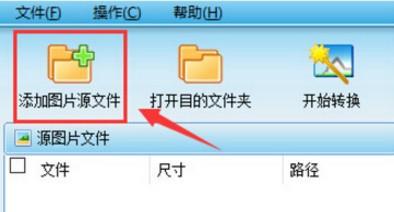
Chọn file ảnh cần chuyển đổi trong danh sách
Sử dụng chuột để nhấp vào tệp hình ảnh cần chuyển đổi trong danh sách bên trái hoặc sử dụng mục menu trong menu chính [Thao tác] hoặc mục menu chuột phải để chọn. Các mục menu bao gồm: chọn tất cả, không chọn, chọn ngược, chọn rộng, chọn cao, chọn tùy chỉnh, v.v.
Xóa các tập tin hình ảnh khỏi danh sách
Sử dụng các mục menu chuột phải [Delete Selected] và [Delete All] để xóa các tập tin đã chọn hoặc tất cả các tập tin khỏi danh sách.

Bước 2: Đặt tham số chuyển đổi
Chung Cài đặt
Chọn thư mục lưu trữ các tệp đã chuyển đổi, chọn cách đổi tên các tệp đã chuyển đổi và đặt định dạng, màu sắc, chất lượng hình ảnh và DPI của các tệp được chuyển đổi.
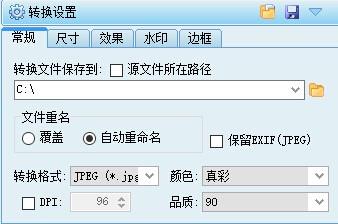
Nếu ICO (*.ico) được sử dụng làm định dạng chuyển đổi, bạn có thể chọn xem tệp biểu tượng được chuyển đổi có trong suốt hay không và đặt chênh lệch màu của màu trong suốt. Lưu ý: Màu trong suốt mặc định là màu RGB của pixel ở góc dưới bên trái của tệp ảnh nguồn, cộng hoặc trừ phạm vi chênh lệch màu; ví dụ: nếu màu pixel ở góc dưới bên trái của tệp ảnh nguồn là (160, 170, 150) và chênh lệch màu là 5, sau đó là màu trong suốt Trong khoảng (155, 165, 145) đến (165, 175, 155). Khi chuyển đổi ICO trong suốt, vui lòng không chọn "Màu thật" làm màu.
Nhấp vào Lưu mẫu để lưu tất cả cài đặt hiện tại (bao gồm: chung, kích thước, hiệu ứng, hình mờ và đường viền) dưới dạng tệp mẫu để sử dụng sau này.
Nhấp vào nút "Tải mẫu" để mở tệp mẫu đã lưu trước đó.
Cài đặt kích thước
Điều chỉnh kích thước của hình ảnh hoặc xoay hình ảnh ở một góc nhất định. Hình ảnh có thể được thay đổi kích thước bằng cách chọn "Tỷ lệ" hoặc "Chỉ định kích thước". Khi chọn "Chỉ định kích thước", bạn cũng có thể chọn có cắt hình ảnh vượt quá phạm vi đã chỉ định hay không.
Lưu ý: Nếu hình ảnh đã được đặt để thêm đường viền, bản xem trước có thể hiển thị độ lệch so với đường viền khi thay đổi kích thước hình ảnh. Vui lòng nhấp vào "Làm mới bản xem trước".
Cài đặt hiệu ứng
Thay đổi độ sáng và độ tương phản của hình ảnh. Chọn Tăng hoặc Giảm độ sáng hoặc độ tương phản, sau đó nhập giá trị để tăng hoặc giảm.
Cài đặt hình mờ
Chọn loại hình mờ: hình mờ hình ảnh hoặc hình mờ văn bản.
Hình mờ ảnh:
Chọn tệp hình ảnh mờ (đối với ảnh có hình mờ, vui lòng sử dụng phần mềm chỉnh sửa ảnh khác, chẳng hạn như Photoshop, để điều chỉnh kích thước, vị trí và độ trong suốt của hình mờ. Khi kích thước của ảnh nguồn là lớn hơn và kích thước của hình mờ tương đối nhỏ, hiệu ứng hình mờ sẽ không hiển thị trong bản xem trước, vì vậy vui lòng điều chỉnh kích thước của tệp hình mờ hoặc chọn lại tệp hình mờ có kích thước phù hợp.
Hình mờ văn bản:< br>Nhấp vào nút bên phải hộp soạn thảo văn bản để vào Giao diện chỉnh sửa văn bản hình mờ:
Nhấp vào "Mới" ở bên trái và xóa Tất cả văn bản trong khung vẽ hiện tại sẽ tạo lại hình mờ văn bản của riêng bạn.
Nhấp vào "Thêm văn bản" ở bên trái, sau đó nhấp vào vị trí bạn muốn đặt văn bản trên canvas và một dòng văn bản trống mới sẽ được thêm vào, nơi bạn có thể nhập Nội dung văn bản được yêu cầu. Nếu bạn cần chỉnh sửa một dòng văn bản đã được thêm vào, vui lòng nhấp đúp vào dòng văn bản để vào trạng thái chỉnh sửa. Nếu cần di chuyển văn bản, hãy nhấp chuột vào khung vẽ để chọn văn bản cần di chuyển (giữ phím Shift để chọn nhiều từ), sau đó kéo văn bản đến vị trí đã chỉ định.
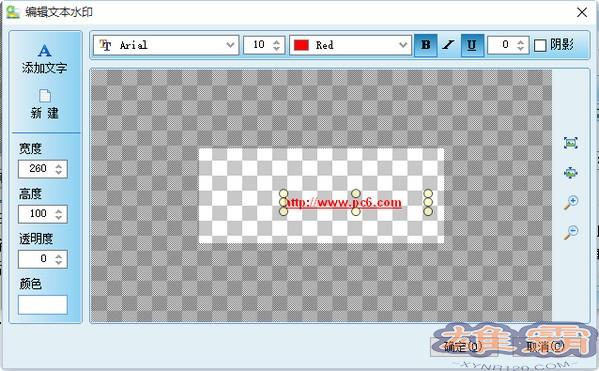
Điều chỉnh kích thước, màu sắc và độ trong suốt của canvas: Sửa đổi các giá trị bắt buộc trong các hộp chỉnh sửa tương ứng ở bên trái.
Đặt thuộc tính phông chữ của văn bản: Nhấp chuột vào khung vẽ để chọn văn bản cần sửa đổi (giữ phím Shift để chọn nhiều) , sau đó đặt Thuộc tính phông chữ trên thanh công cụ phía trên giao diện. Bạn có thể đặt tên phông chữ, kích thước, màu sắc, chế độ, góc xoay, hiệu ứng đổ bóng, v.v.
Thu phóng khung vẽ: Để thuận tiện cho việc quan sát, bạn có thể sử dụng các nút trên bên phải giao diện để Phóng to, thu nhỏ khung vẽ.
Cài đặt đường viền
Bạn có thể chọn sử dụng hình ảnh viền đi kèm với phần mềm hoặc có thể chọn hình ảnh viền tùy chỉnh, chọn "Tùy chỉnh" trong trong hộp thả xuống, sau đó bấm vào nút bên cạnh để chọn Ảnh viền tùy chỉnh, để biết kiểu ảnh viền, vui lòng tham khảo ảnh viền đi kèm với phần mềm.
Bước 3: Bắt đầu chuyển đổi< br>Ở bước đầu tiên, chọn nguồn hình ảnh và ở bước thứ hai, sau khi thiết lập các tham số chuyển đổi, hãy nhấp vào nút " Bắt đầu chuyển đổi".;

Nhật ký cập nhật
★Hỗ trợ định dạng máy ảnh kỹ thuật số RAW, định dạng hình ảnh y tế DICOM và định dạng đồ họa hệ thống Apple.
★Hỗ trợ các tệp lớn.
★Hợp nhất và xuất ra PDF, PS, DCX, TIFF.
★Sửa lỗi.
Trình chuyển đổi hình ảnh (chuyển đổi hàng loạt hình ảnh)Tải về liên quan
- 查看详情Bộ chuyển đổi định dạng hình ảnh phổ qu简体2023-09-02
- 查看详情Công cụ chuyển đổi nhận dạng hình ảnh简体2023-08-30
- 查看详情Bất kỳ hình ảnh nào简体2023-08-15
- 查看详情Phần mềm chuyển đổi định dạng ảnh hàng l简体2023-06-06
- 查看详情SoftInterface Convert Image (chuyển đổi định 简体2023-05-28
- 查看详情 Bộ chuyển đổi định dạng h 简体 2023-09-02
- 查看详情 Công cụ chuyển đổi nhận d 简体 2023-08-30
- 查看详情 Bất kỳ hình ảnh nào 英文 2023-08-15
- 查看详情 Phần mềm chuyển đổi định 多国语言[中文] 2023-06-06
- 查看详情 SoftInterface Convert Image (chu 简体 2023-05-28
- Xem chi tiết Tải xuống biểu tượng máy tính để bàn biểu tượng cảm xúc QQ 2023-09-07
- Xem chi tiết Wizardbrush V5.8 Phiên bản tiếng Trung giản thể 简体中文 2023-09-07
- Xem chi tiết Tải xuống cọ trang trí hoa 简体中文 2023-09-07








